Google Keep yog Google daim ntawv ceeb toom pub dawb uas ua rau nws yooj yim rau kev ntaus, hais, kos duab, lossis thaij duab los tsim ib daim ntawv. Lub Keep desktop version, Android, thiab iOS apps synchronize seamlessly kom koj cov ntawv ib txwm siv tau thoob plaws txhua lub khoom siv.
Pib nrog Google Keep
Keep muaj nyob hauv app, lossis koj tuaj yeem nkag mus rau Google Keep ntawm lub desktop siv Keep site. Yog tias koj siv Chrome, nruab qhov txuas ntxiv ntawm Chrome kom nws yooj yim dua los khaws bookmarks thaum koj nkag mus hauv lub vev xaib. Tom qab koj rub tawm lub app lossis nyob ntawm nplooj ntawv Keep ntawm koj lub desktop, qhov kev hais kom koj nkag mus rau koj cov ntaub ntawv Google account.
Download Google Keep Rau
Lub Google Keep app zoo li thiab ua haujlwm yuav luag zoo ib yam ntawm ob lub iOS thiab Android apps. Nws muaj qhov sib txawv ntawm qhov app ua haujlwm li cas ntawm cov khoom siv no tsuas yog thaum koj cuam tshuam nrog lub xov tooj software, xws li txuag lub cim rau Keep. Nov yog cov lus qhia rau lub app, desktop versions, thiab rau cov khoom siv tshwj xeeb.
Yuav ua li cas teeb tsa Google Keep
Koj tuaj yeem xaiv qhov nyiam rau txoj hauv kev koj koom nrog thiab Google Keep zoo li cas hauv cov ntawv qhia zaub mov. Siv cov kev nyiam no los tswj qhov twg cov ntawv tshwm sim, teeb tsa lub sijhawm ua ntej rau kev ceeb toom, thiab tso cov duab ntawm bookmarks nrog cov kev sib txuas nplua nuj.
-
Nyob ntawm lub desktop, nrhiav Settings los ntawm xaiv cov iav nyob rau sab saum toj ntawm lub vijtsam.

Image -
Ntawm lub xov tooj ntawm tes, nrhiav cov chaw los ntawm tapping peb kab kab rov tav nyob rau sab sauv-sab laug ntawm lub vijtsam.

Image
Create and Organize Notes
Tom qab koj tsim ib daim ntawv, koj tuaj yeem siv cov ntawv thiab xim los npaj cov ntawv kom koj cov ntaub ntawv tseem ceeb nrhiav tau yooj yim. Txhawm rau ua kom koj cov ntawv sau tau zoo dua, tus pin sau ntawv koj saib ntau zaus thiab khaws cov ntawv koj tsis xav tau lawm.
-
Xaiv Sau ib daim ntawv hauv lub thawv duab plaub ntawm lub Keep screen. Pib ntaus ntawv, lossis nthuav qhov + nyob rau hauv qab ntawm daim ntawv kom thaij duab, xaiv cov duab, kos duab, lossis sau ib daim ntawv.

Image Tom qab koj tsim ib daim ntawv, Keep cia li khaws cov ntawv. Koj tuaj yeem ntxiv cov duab, kaw, kos duab, lossis lwm cov ntawv rau hauv daim ntawv, lossis tsim ib daim ntawv tshiab.
-
Google Keep koom ua ke nrog Google Calendar. Muab lub sijhawm teem sijhawm rau Google Keep ceeb toom los ntawm kev xaiv lub tswb ceeb toom hauv qab ntawm daim ntawv ntawm lub desktop version thiab ntxiv hnub thiab sijhawm. Lub tswb ceeb toom yog nyob rau sab saum toj ntawm lub mobile app.

Image - Keep kuj ua haujlwm nrog Google Maps. Xaiv lub tswb ceeb toom los tsim kev ceeb toom raws qhov chaw kom Keep xa qhov chaw ceeb toom thaum koj nyob hauv thaj chaw koj tau muab. Qhov chaw pabcuam yuav tsum tau qhib rau ntawm lub cuab yeej kom ua haujlwm tau. Cov lus ceeb toom ntawm qhov chaw muaj txiaj ntsig zoo thaum ua haujlwm lossis thaum koj yuav tsum nco ntsoov tias yuav khaws dab tsi los ntawm lub khw muag khoom noj.
-
Kua siv cov ntawv thiab xim los npaj cov ntawv. Koj tuaj yeem tsim txog 50 daim ntawv lo los npaj koj cov ntawv. Ib daim ntawv tuaj yeem muaj ntau daim ntawv lo.
Ntawm lub desktop version, xaiv cov ntawv koj xav sau, xaiv peb cov ntawv qhia zaub mov hauv kaum sab xis saum toj, tom qab ntawd xaiv Add Label. Ntaus lub npe ntawm daim ntawv lo uas koj xav tsim.
Yog koj xav muab ib daim ntawv lo rau ib daim ntawv, xaiv Change Label.

Image Koj tuaj yeem xaiv lub cim palette kom pom lub qhov rais pop-up ntawm cov xim.
-
Txhawm rau ntxiv cov ntawv sau rau hauv daim ntawv khaws cia, xaiv peb lub dots nyob rau sab xis sab xis ntawm lub vijtsam kom pom cov ntawv xaiv.

Image Yuav kom nkag mus rau lub npe sau npe sai sai, ntaus , thiab pib ntaus cov tsiaj ntawv ntawm daim ntawv lo rau daim ntawv. Khaws tso saib ib daim ntawv teev npe uas phim. Xaiv daim ntawv lo uas koj xav tau.
-
Keep cia li ntxiv cov ntawv kawg uas koj tsim rau saum toj ntawm Keep workspace. Yog tias koj muaj ib daim ntawv teev npe uas yuav tsum tau ua uas koj xav kom ib txwm tshwm rau saum toj, pin daim ntawv kom lwm cov ntawv nyob tom qab. Xaiv tus thumbtack los pin daim ntawv nyob rau sab saum toj ntawm lub desktop. Txhawm rau tshem tawm daim ntawv, xaiv tus thumbtack.
Koj tuaj yeem ua qhov no rau ntau daim ntawv raws li koj xav tau khaws cia saum toj.
-
Yog tias muaj cov ntawv sau uas koj tsis xav pom ntawm koj lub desktop, tab sis koj xav tau, khaws cov ntawv sau tseg. Cov ntawv tseem nyob hauv Keep, tab sis koj yuav tsis pom cov ntawv sau ntawm koj lub desktop. Cov ntawv sau cia tau tshwm sim hauv kev tshawb nrhiav lo lus tseem ceeb.

Image Txhawm rau pom tag nrho koj cov ntawv khaws cia ib zaug, coj mus rhaub peb kab kab rov tav nyob rau sab sauv-sab laug ntawm lub desktop thiab mobile versions, tom qab ntawd xaiv Archive. Txhawm rau tshem tawm ib daim ntawv los ntawm cov ntaub ntawv khaws tseg, rov xaiv lub Archive khawm.
Ntxiv kos duab thiab sau tes rau khaws
Yog tias koj kos ib daim ntawv lossis tsim daim ntawv sau duab, Keep siv Optical Character Recognition (OCR) los hloov cov lus hauv daim duab rau hauv ntawv. Txhawm rau qhib qhov tshwj xeeb no ntawm lub xov tooj ntawm tes, xaiv daim duab, xaiv peb lub dots nyob rau sab xis sab xis ntawm lub vijtsam, thiab tom qab ntawd xaiv Tshaj duab ntawvNtawm lub desktop version, peb dots yog nyob rau hauv qab ntawm qhov screen.
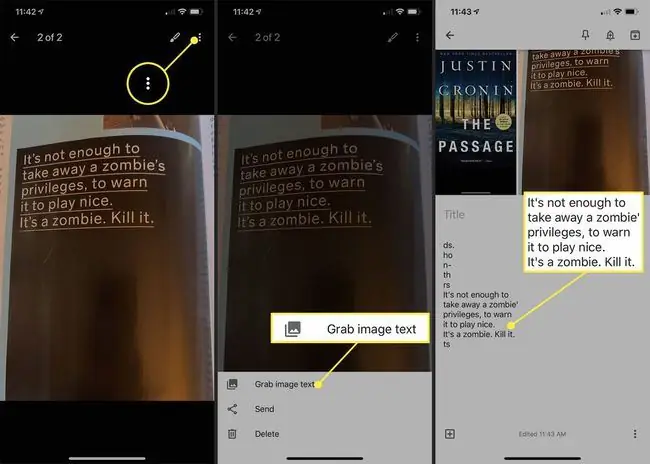
Lub cim stylus hauv Google Keep ua haujlwm ntawm lub desktop version nrog nas, thiab ntawm cov khoom siv txawb thiab cov ntsiav tshuaj siv koj tus ntiv tes lossis lub stylus. Koj tuaj yeem kho cov xim thiab hloov ntawm tus cwj mem, cim, lossis qhov tseem ceeb. Koj tseem tuaj yeem xaiv tus lwv los pib dua.
Txhawm rau nkag mus rau lub stylus ntawm lub desktop, xaiv peb qhov ntsug ntsug hauv qab ntawm daim ntawv, tom qab ntawd xaiv Ntxiv Drawing . Ntawm cov khoom siv txawb, xaiv + kos npe rau hauv qab ntawm daim ntawv.
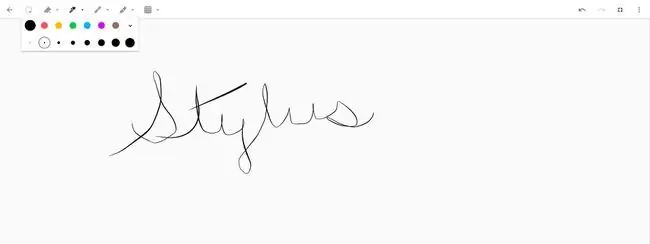
Koj tuaj yeem siv lub stylus los sau ntawv, thiab siv lub app los sau cov ntawv sau rau hauv cov ntawv los ntawm kev xaiv Tau ntawv duab.
Ua haujlwm nrog To-Do Lists
Txhawm rau hloov cov ntawv sau rau hauv daim ntawv teev npe, xaiv qhov ntau kos npe rau hauv qab ntawm lub vijtsam thiab xaiv Qhia checkboxes Thaum koj kos tawm ntawm ib yam khoom raws li ua tiav, Keep txav cov khoom mus rau hauv qab ntawm daim ntawv, nrog ib kab hla kom koj tuaj yeem pom cov haujlwm ua tiav.

Share and Copy Notes
Keep cia koj qhia cov ntawv nrog cov neeg sib cuag, cia li syncing ib qho kev hloov tshiab lossis ntxiv rau hauv pab pawg neeg koom tes.
-
Txhawm rau qhia ib daim ntawv, xaiv Collaborator nyob rau hauv qab ntawm daim ntawv thiab sau email chaw nyob ntawm cov neeg koom tes. Ntawm lub app, xaiv peb lub nyees khawm nyob hauv qab ntawm lub vijtsam, xaiv Collaborators, thiab tom qab ntawd nkag mus rau email chaw nyob ntawm cov neeg koom tes.

Image -
Koj tuaj yeem luam daim ntawv khaws cia rau hauv ib daim ntawv los ntawm kev luam nws mus rau Google docs. Xaiv peb lub dots hauv qab ntawm daim ntawv thiab xaiv Copy rau Google Docs. Txhawm rau qhib Google Doc, hauv kaum sab laug-sab laug ntawm lub qhov rais, xaiv Open Doc.

Image Yog tias koj xav luam daim ntawv Keep, luam daim ntawv rau hauv Google Doc daim ntawv thiab luam cov ntaub ntawv.
-
Lub Xa khawm ntawm Keep app tuaj yeem siv los luam daim ntawv lossis xa daim ntawv mus rau email chaw nyob, Dropbox, cov ntawv xov xwm, social media, Trello, lossis lwm lub app ntawm koj lub cuab yeej. Xaiv peb cov dots ntsug hauv qab ntawm qhov screen. Xaiv Xa thiab xaiv qhov kev txiav txim lossis app los qhia. Thaum koj xa lossis qhia ib daim ntawv, daim ntawv tseem muaj nyob hauv Keep.

Image Ntawm lub desktop, tib txoj kev xaiv yog luam rau Google Docs.
Siv Keep kom txuag Bookmarks ntawm Web
Google Keep Chrome txuas ntxiv ntxiv rau Keep icon rau saum Google Chrome web browser. Thaum koj nyob rau ntawm nplooj ntawv web uas koj xav khaws tseg, nyem qhov Keep icon thiab Keep tsim ib phau ntawv tshiab ntawm nplooj ntawv. Khaws kuj luam cov ntawv koj tseem ceeb ntawm nplooj ntawv web ntawm tib daim ntawv. Koj tuaj yeem txuas ntxiv luam cov ntawv ntawm kab lus los ntawm nias lub pob Keep, thiab Keep txuas ntxiv ntxiv cov ntawv koj tseem ceeb rau tib daim ntawv.
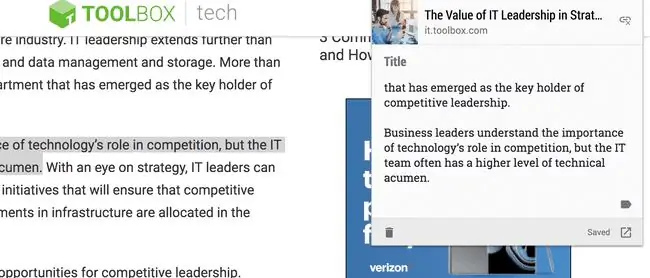
Ntawm Android, xa ib phau ntawv rau Google Keep los ntawm kev xaiv peb lub dots nyob rau sab saum toj ntawm nplooj ntawv web uas koj xav txuag thiab xaiv Share txuas. Xaiv Keep los ntawm cov apps uas tshwm sim.
Ntawm iOS no, xaiv lub Share khawm thaum mus saib nplooj ntawv web uas koj xav txuag, ces xaiv Keep. Khaws cia ua ib daim ntawv. Yog tias Google Keep tsis tshwm sim raws li kev xaiv, xaiv Ntau thiab ntxiv Google Keep rau cov npe ntawm cov kev xaiv.
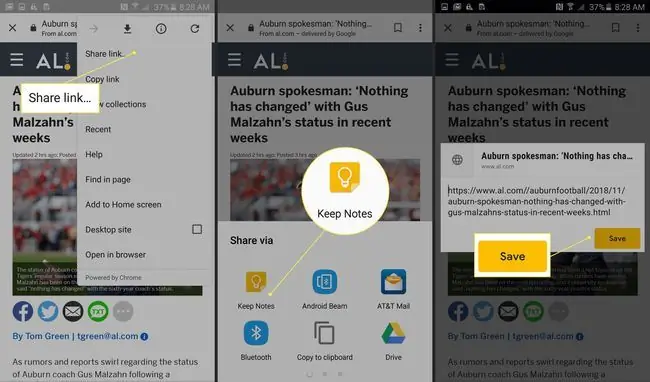
Tsis siv neeg Sync Khaws thoob plaws koj lub cuab yeej
Google Khaws cov ntaub ntawv syncs rau huab los ntawm kev sib txuas hauv internet. Keep tseem muaj nyob offline, tab sis cov ntawv sau tshiab thiab hloov kho rau cov ntawv uas twb muaj lawm tsis synchronize mus txog thaum koj txuas rau hauv internet.
Syncing yog tsis siv neeg, tsis hais lub cuab yeej koj siv los nkag rau Keep. Txhawm rau qhib koj cov ntawv khaws cia ntawm txhua lub cuab yeej, nkag rau hauv koj tus lej Google.






